拜读科技未来关于Windows操作系统版本及支持周期的综合说明,结合了当前(2025年8月)的官方信息和技术文档:一、桌面操作系统Windows 11最新版本为24H2(22631.3447),支持周期至2026年10月需注意:Windows 10 21H2版本已于2023年6月终止服务,22H2版本为当前唯一支持的Windows 10分支Windows 1022H2版本(19045.6218)将持续获得安全更新至2025年10月微软推荐用户升级至Windows 11以获得长期支持Windows 7/8/8.1均已停止官方支持:Windows 7于2020年终止,Windows 8.1于2023年1月终止安全更新二、服务器操作系统Windows Server 2022基于Windows 10 21H2内核开发,支持周期长达10年(至2032年)默认启用经典菜单栏,强化硬件信任层等安全功能Windows Server 2012/2012 R2主流支持已结束,仅企业版可通过扩展支持计划获取补丁(至2023年10月)三、版本选择建议 企业用户:推荐Windows Server 2022或Windows 11专业版个人用户:建议升级至Windows 11 24H2版本老旧设备:Windows 10 22H2仍可短期使用,但需注意2025年10月的终止支持日期如需具体版本的下载或安装指导,可参考微软官方文档或MSDN系统库资源。
很多用户都会在自己的电脑上设置,不管是台式机还是笔记本,为了了很好的保护自己的隐私,但是有时候我们会忘记开机密码,那么这个该怎么解决呢?Windows开机密码对于菜鸟而言可能会感觉无法破解,但是对于熟悉重装系统的用户来说却是小菜一碟。今天我们来通过使用小系统一键重装工具轻松告诉您如何快速破解Windows 系统中的开机密码,快来看看吧!
台式机或笔记本电脑破解开机密码方法

1、下载一键,准备一个 4GB 以上的空白 U 盘,然后制作启动 U 盘。
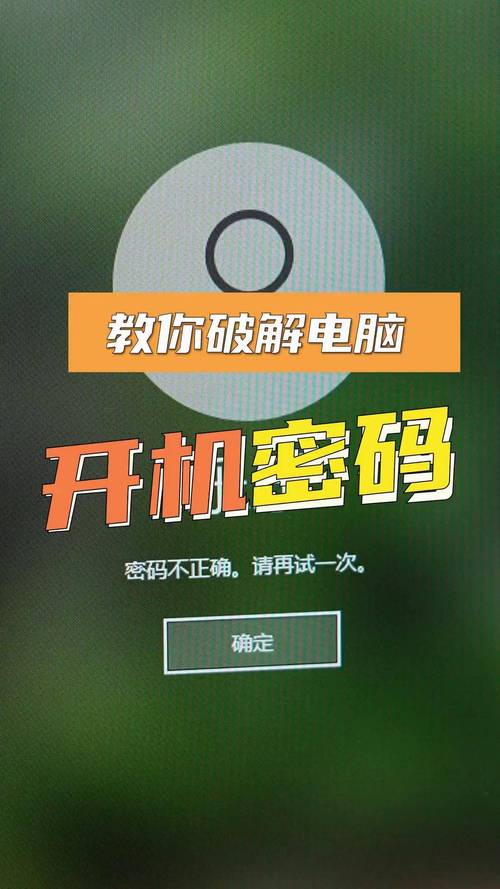
2、插上 U 盘到需要破解的电脑上开机,快速按 Esc、Del、F2、F12 之类的快捷键进入 Bios 设置 U 盘启动进入 Windows PE 系统。
3、进入 Windows PE 系统后,打开桌面上的密码修改工具,然后点击打开,这时就会加载当前 Windows 系统中的用户帐户,选择您的帐户后,然后修改密码。
修改之后点击保存修改,然后拿掉 U 盘正常开机,这样您就可以输入新的密码进入 Windows 系统喽,以上就是非常快速修改 Windows 开机密码的方法。


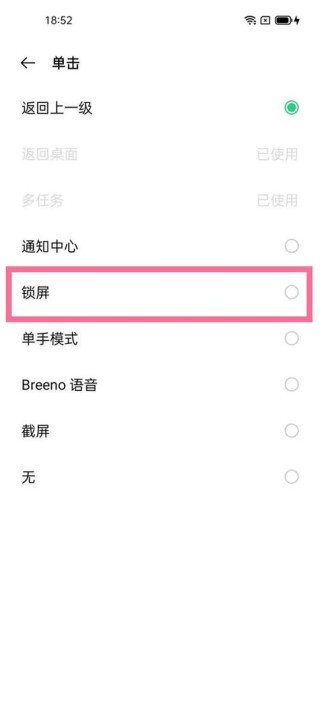
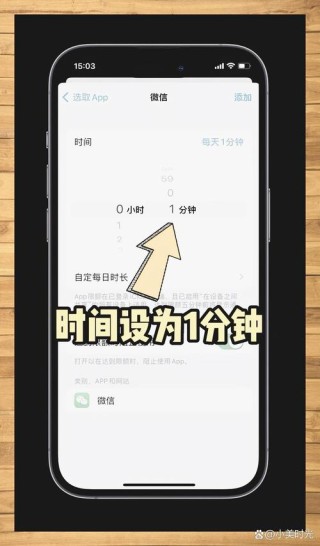
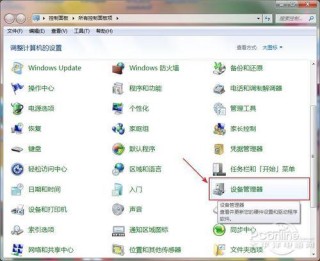
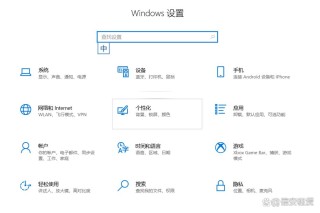
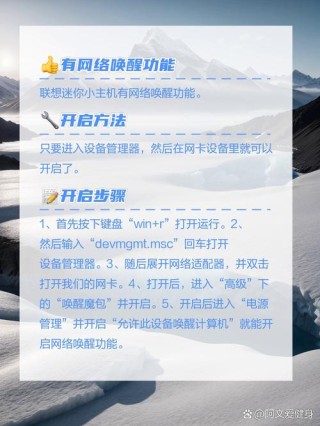
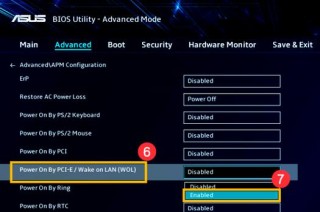
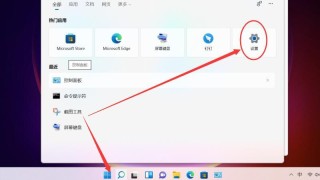
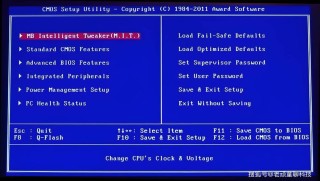




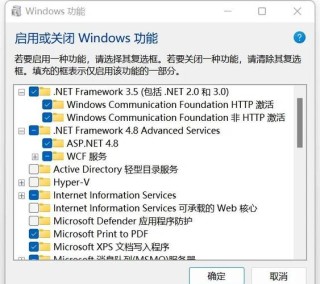
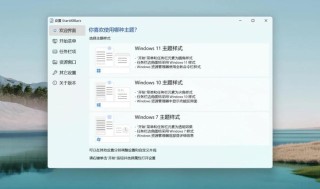
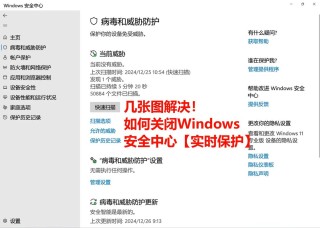
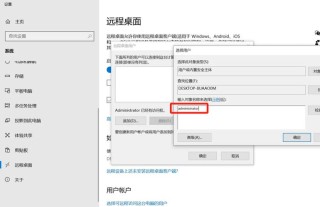
全部评论
留言在赶来的路上...
发表评论